Anleitung für die Kassenschnittstelle - Grundlagen
Startbildschirm
Dies ist die Kassenschnittstelle Advance Ticket:
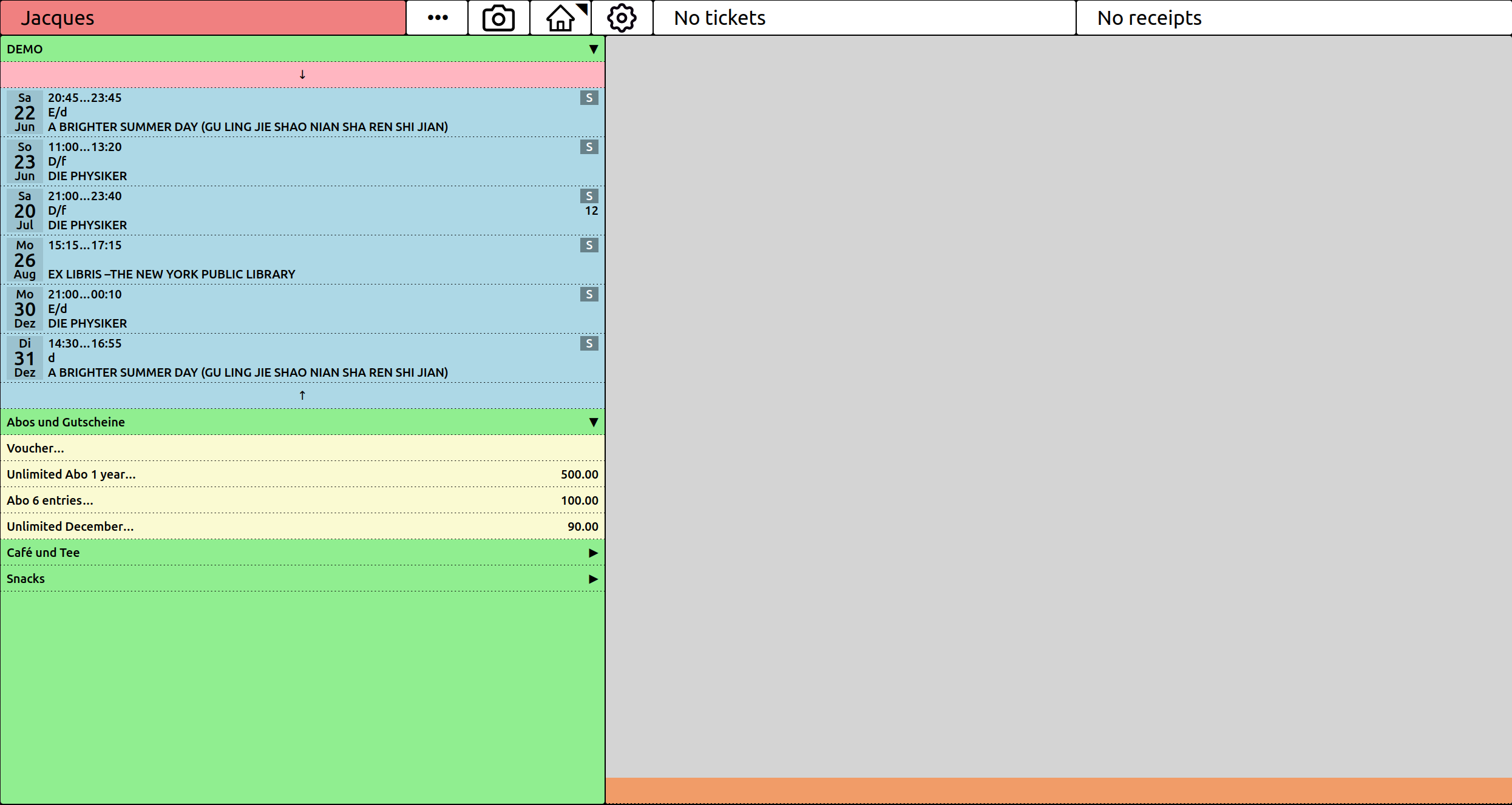
Erklärung der Elemente in der oberen Leiste.
Von links nach rechts finden Sie diese verschiedenen Elemente :
-
Der Name des Kassierers: Wenn Sie ihn anklicken, erscheint eine Liste aller Mitarbeiter. Klicken Sie auf einen Namen, um ihn auszuwählen.
-
Die drei kleinen Punkte "..." enthalten mehrere Funktionen. Sie können sie jetzt schon erkunden, aber wir werden sie in den Abschnitten Drucken eines Tickets aus dem Verlauf und Suche nach einem Abonnement zum Beispiel.
-
Die Kamerataste: Wenn Sie darauf klicken, wird die Kamera geöffnet. Damit können Sie QR-Codes scannen, die sich auf Tickets oder Dauerkarten befinden.
-
Der Hausknopf: Wenn Sie darauf klicken, wird die Benutzeroberfläche neu aktualisiert. Dadurch werden laufende Aktionen rückgängig gemacht (z. B. wenn ein Artikel bereits auf der rechten Seite steht, aber noch nicht verkauft wurde).
-
Die Schaltfläche Einstellungen: öffnet die Einstellungen, die jeder Kassierer aktivieren oder deaktivieren kann.
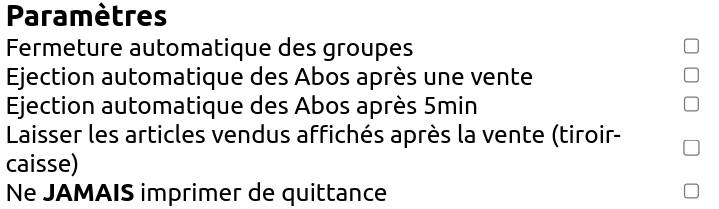
Diese Auswahlmöglichkeiten können gelöscht werden, wenn Sie auf das Haus tippen. Sie müssen in die Einstellungen zurückkehren, um zu markieren, was Sie aktivieren möchten.
-
Die Schaltfläche zum Auswählen eines Ticketdruckers: Sie müssen einen Drucker auswählen, wenn Sie mit dem Drucken von Tickets und Dauerkarten beginnen möchten.
-
Die Schaltfläche zum Auswählen eines Kassenbon-/Quittungsdruckers: Sie müssen einen Drucker auswählen, wenn Sie eine Quittung ausdrucken möchten.
Erklärung der Elemente in der linken Spalte :
Die linke Spalte besteht aus mehreren Teilen, die sich durch Anklicken öffnen.
Der erste ist der Teil mit den Kinovorstellungen. Darin sehen wir einen Pfeil auf rotem und einen Pfeil auf blauem Hintergrund. Rot bedeutet vergangene Vorstellungen und blau sind die kommenden Vorstellungen.
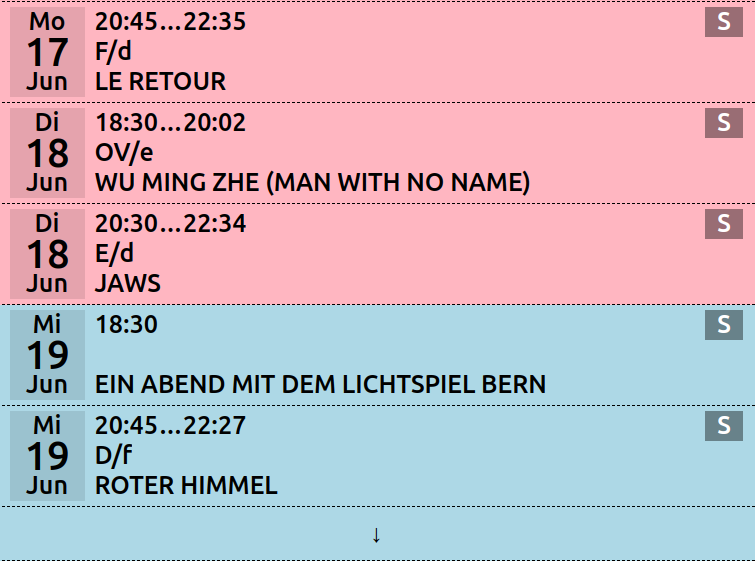
Vorstellungen, die in weniger als einer Stunde beginnen, sind vorübergehend auf blassgelbem Hintergrund :
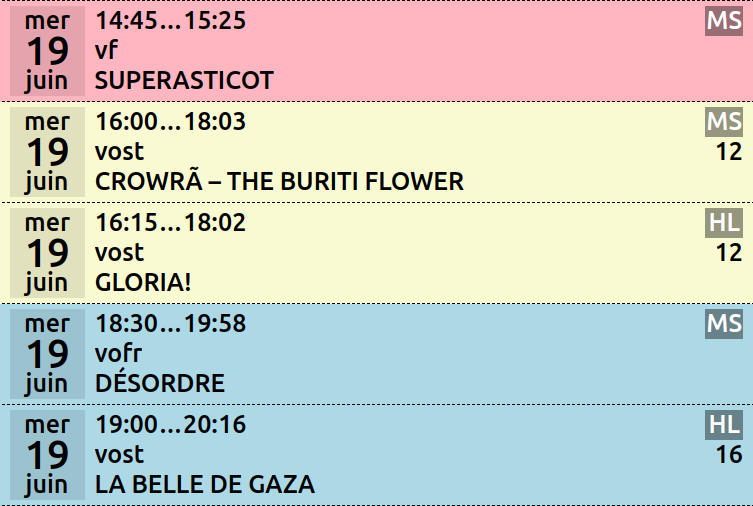
Wenn Sie auf eine Zeile klicken (egal ob rot, gelb oder blau), werden die verschiedenen Ticketpreise angezeigt, die für diese Vorstellung zum Verkauf stehen.
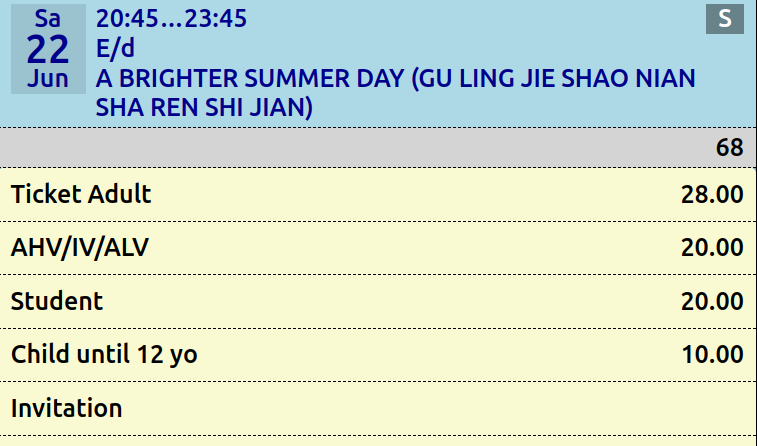
Dies ist bei nummerierten Vorstellungen etwas anders. Siehe nächster Abschnitt.
Um zur vorherigen Ansicht zurückzukehren, die die Liste der Vorstellungen und die Kategorien weiter unten enthält, klicken Sie erneut auf die Zeile mit dem Titel der Vorführung.
Der zweite Teil enthält Abonnements, Gutscheine, Karten zum Verkauf.
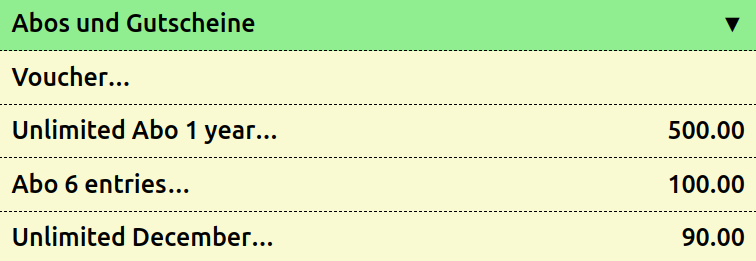
Wenn Sie die Kategorie erneut anklicken, wird dieses Menü geschlossen.
Die folgenden Menüs hängen ganz vom jeweiligen Kino ab. Sie finden Kategorien für Snacks, Getränke und sogar für Goodies, die an der Kasse verkauft werden.